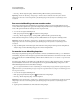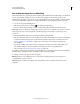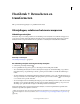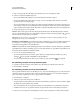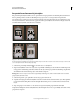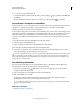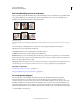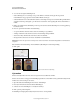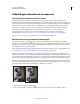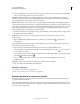Operation Manual
172
PHOTOSHOP GEBRUIKEN
Retoucheren en transformeren
Laatst bijgewerkt 8/6/2011
2 Voer een van de volgende handelingen uit:
• Geef de afmetingen voor de canvasgrootte op in de vakken voor Breedte en Hoogte. Kies de gewenste
maateenheden in de pop-upmenu's naast de vakken Breedte en Hoogte.
• Selecteer Relatief en voer de hoeveelheid in waarmee u de huidige canvasgrootte van de afbeelding wilt uitbreiden
of inperken. Geef een positief getal op om het canvas uit te breiden of een negatief getal om het canvas kleiner te
maken.
3 Klik op een vierkant in het vak Plaatsing om aan te geven waar de bestaande afbeelding moet worden geplaatst op
het nieuwe canvas.
4 Kies een optie in het menu Kleur canvasuitbreiding:
• Voorgrond: hiermee vult u het nieuwe canvas met de huidige voorgrondkleur.
• Achtergrond: hiermee vult u het nieuwe canvas met de huidige achtergrondkleur.
• Wit, Zwart of Grijs: hiermee vult u het nieuwe canvas met die kleur.
• Overige: hiermee selecteert u een nieuwe canvaskleur met de Kleurkiezer.
Opmerking: U kunt ook op het witte vierkantje rechts van het menu Kleur canvasuitbreiding klikken om de Kleurkiezer
te openen.
Het menu Kleur canvasuitbreiding is niet beschikbaar bij afbeeldingen zonder achtergrondlaag.
5 Klik op OK.
Oorspronkelijk canvas en canvas met voorgrondkleur toegevoegd aan de rechterkant van de afbeelding
Lijst maken
U kunt een fotolijst maken door het canvas te vergroten en het te vullen met een kleur.
U kunt ook een van de vooraf opgenomen handelingen gebruiken voor het maken van een gestileerde fotolijst. U kunt
dit het beste doen met een kopie van de foto.
1 Open het deelvenster Handelingen. Kies Venster > Handelingen.
2 Kies Lijsten in het menu van het deelvenster Handelingen.
3 Selecteer een van de handelingen voor fotolijsten uit de lijst.
4 Klik op de knop Selectie afspelen.
De handeling wordt afgespeeld, waarbij de lijst rondom de foto wordt gemaakt.